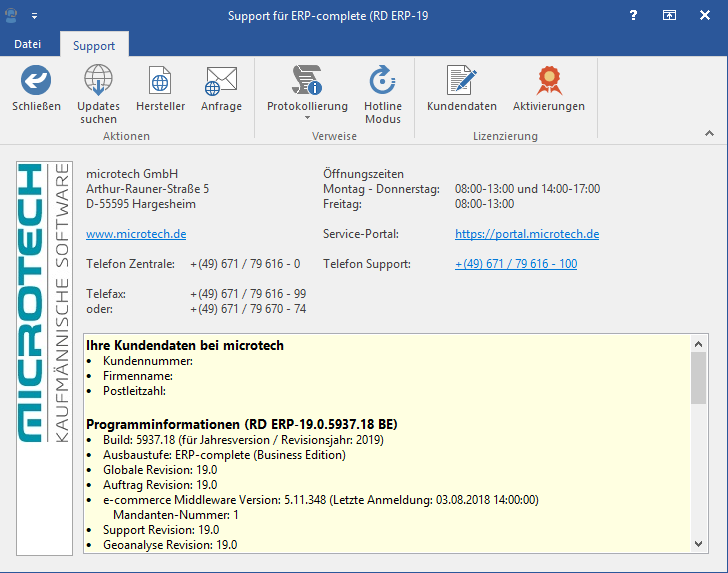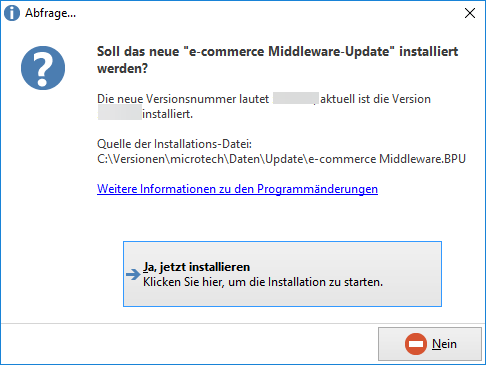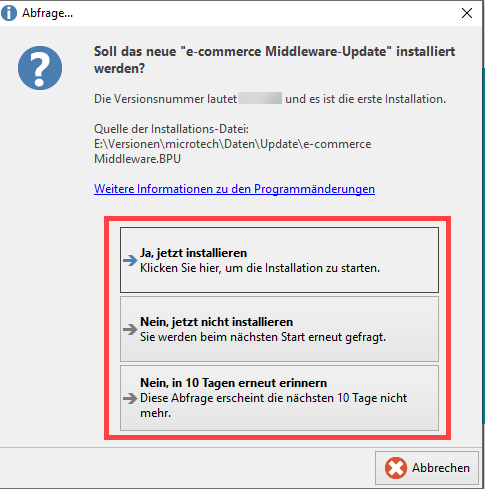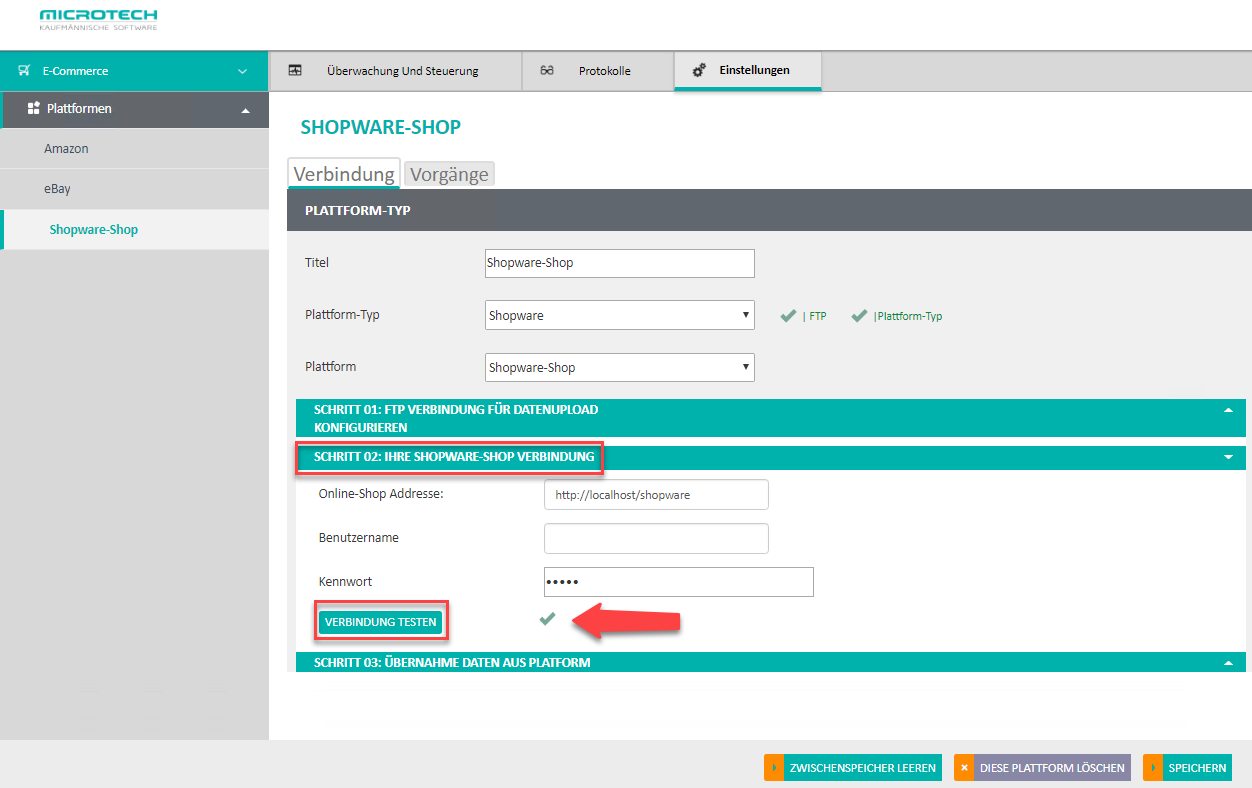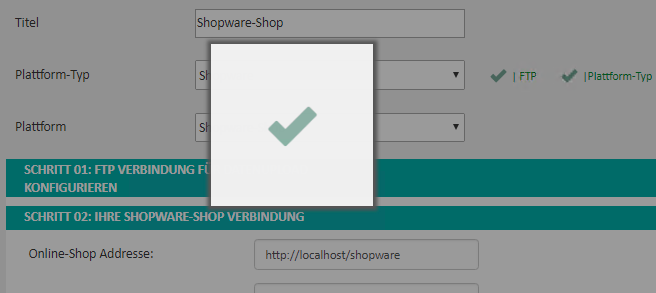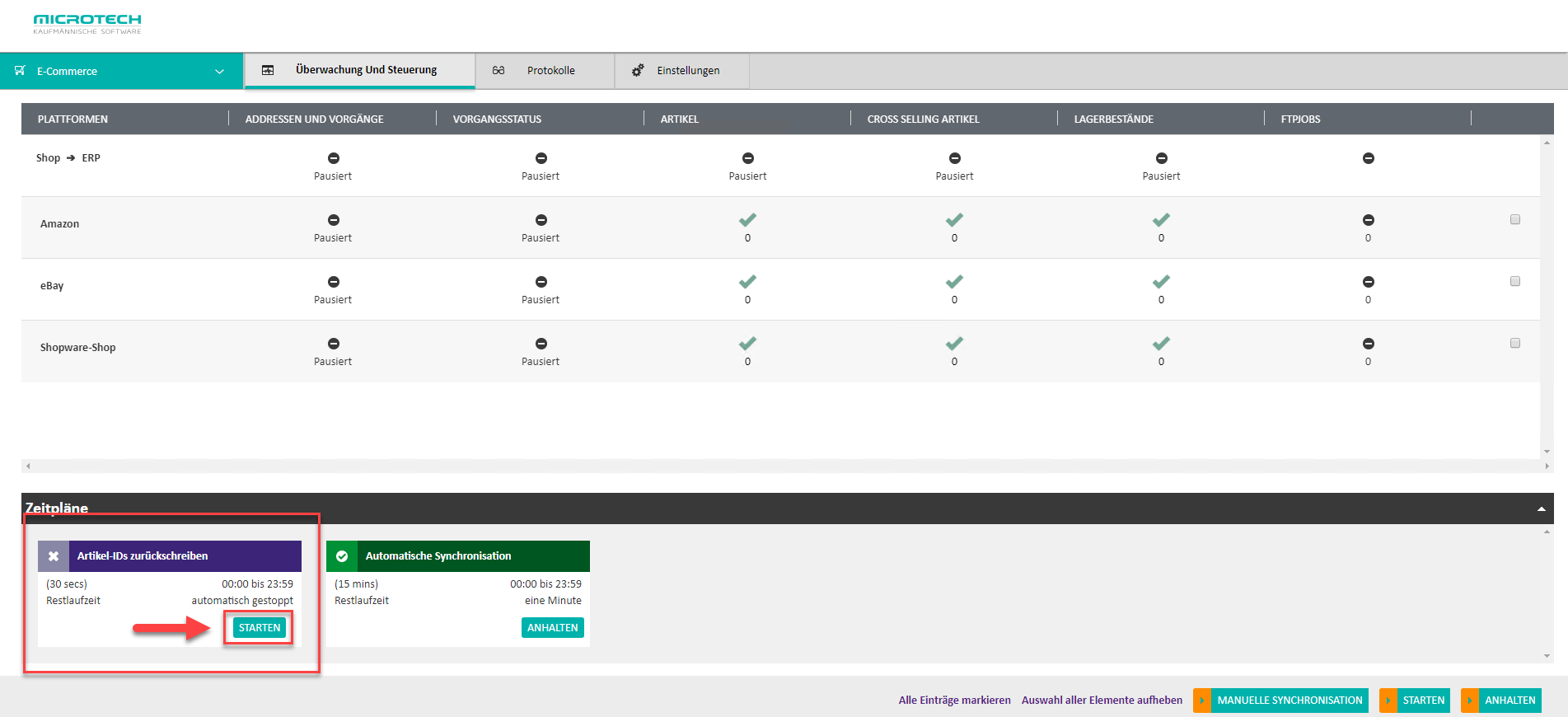| UI Button | ||||
|---|---|---|---|---|
|
| Note | ||
|---|---|---|
| ||
Das Update der Middleware erfolgt über Registerkarte: Um ein Update der Middleware zu installieren, klickst du unter DATEI - HILFE - Schaltfläche: SUPPORT & HOTLINE - AKTIVIERUNGEN die Schaltfläche: UPDATES SUCHEN .
Nachfolgend wird geprüft, ob die Middleware-Version, die auf deinem System installiert ist, aktuell ist , oder eine aktuellere Version der Middleware zur Verfügung steht. Wenn eine aktuellere Version zur Verfügung steht, wird das Update automatisch heruntergeladen.
Beim Start von büro+ wird im Hintergrund ebenfalls nach einer neuen Version gesucht, dies nimmt Ihnen die Arbeit der manuellen Suche ab. Wenn eine aktuellere Version zur Verfügung steht, werden Ihnen drei Optionen angeboten:
- Ja, jetzt installieren
- Nein, jetzt nicht installieren
- Nein, in 10 Tagen erneut erinnern
Je nachdem, ob Sie gerade bereit für das Update sind, können Sie dieses auch auf den nächsten Programmstart verschieben oder den Hinweis in 10 Tagen erneut anzeigen lassen.
Die Installation erfolgt wie unter Freischalten und Installieren des e-commerce Programmbereichs beschrieben.
| Note | ||
|---|---|---|
| ||
Sobald die Update-Installation erfolgreich durchgeführt wurde musst du , muss nochmal die Verbindung der Plattform in der Middleware prüfengeprüft werden. Hierfür markierst du unter Unter E-COMMERCE - ÜBERBLICK/STAMMDATEN - Register: PLATTFORMEN deine wird die gewünschte Plattform markiert und betätigst unter der Schaltfläche "Weitere", "mittels Schaltfläche: WEITERE - "Erweiterte Konfiguration" .Es öffnen sich nun die Einstellungen der Middleware in der Konfigurationsbereich der Middleware geöffnet. In der Registergruppe "Ihre <Plattform>-Verbindung" klickst du nun auf die - Schaltfläche "Verbindung testen" betätigen. War der Test erfolgreich, erscheint ein grüner Haken. Abschließend speicherst du wird die Plattform über die Schaltfläche "Speichern" gespeichert. |
Zum Schluss muss, in der Middleware im Register "Überwachung und Steuerung", der Zeitplan "Artikel-ID´s zurückschreiben" über die Schaltfläche "Starten" gestartet werden: